क्या आप टीपी-लिंक आर्चर C6 AC1200 वायरलेस राउटर पर एक अतिथि नेटवर्क को कॉन्फ़िगर करना सीखना चाहेंगे? इस ट्यूटोरियल में, हम AC1200 राउटर पर एक वायरलेस गेस्ट नेटवर्क को कॉन्फ़िगर करने जा रहे हैं।
• TP-LINK ARCHER C6 AC1200 - Version 2.0
हार्डवेयर सूची:
निम्नलिखित अनुभाग इस ट्यूटोरियल बनाने के लिए उपयोग किए जाने वाले उपकरणों की सूची प्रस्तुत करता है।
ऊपर सूचीबद्ध हार्डवेयर का हर टुकड़ा अमेज़न वेबसाइट पर पाया जा सकता है ।
टीपीलिंक - संबंधित ट्यूटोरियल:
इस पृष्ठ पर, हम टीपी-लिंक से संबंधित ट्यूटोरियल की एक सूची तक त्वरित पहुंच प्रदान करते हैं।
आर्चर C6 AC1200 - अतिथि नेटवर्क
अपना ब्राउज़र खोलें और अपने वायरलेस राउटर का आईपी एड्रेस दर्ज करें।
हमारे उदाहरण में, निम्नलिखित यूआरएल ब्राउज़र में दर्ज किया गया था:
• http://192.168.0.1
AC1200 वेब इंटरफेस प्रस्तुत किया जाना चाहिए।
लॉगिन स्क्रीन पर, प्रबंधन पासवर्ड दर्ज करें।

स्क्रीन के शीर्ष पर उन्नत टैब तक पहुंचें।

अतिथि नेटवर्क मेनू तक पहुंचें।
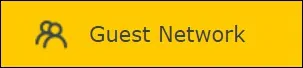
अतिथि नेटवर्क स्क्रीन पर, निम्नलिखित विन्यास करें।
• मेहमानों को एक दूसरे को देखने की अनुमति दें - नहीं।
• मेहमानों को मेरे स्थानीय नेटवर्क तक पहुंचने की अनुमति दें - वैकल्पिक।
सेव बटन पर क्लिक करें।
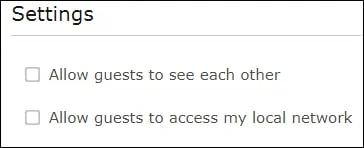
2,4GHZ नेटवर्क का चयन करें, एक वायरलेस नेटवर्क का नाम और वांछित पासवर्ड दर्ज करें।
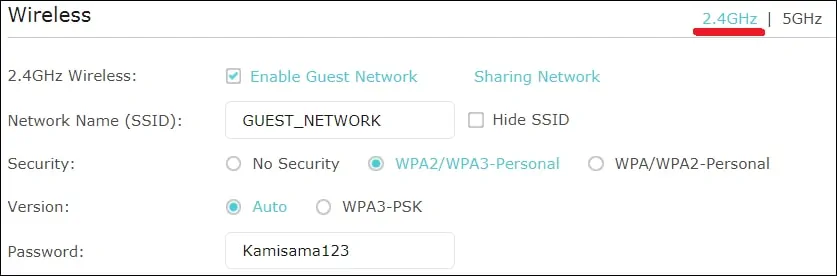
गेस्ट नेटवर्क कॉन्फिग्रेशन खत्म करने के बाद सेव बटन पर क्लिक करें।
बधाई हो, आप AC1200 वायरलेस राउटर अतिथि नेटवर्क विन्यास समाप्त हो गया है।
